12 χρήσιμες σημαίες Chrome που πρέπει να ενεργοποιήσετε στο Android
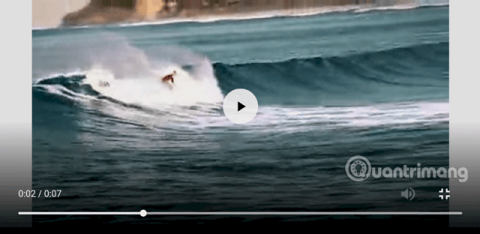
Χρησιμοποιώντας το Chrome Flags, μπορείτε εύκολα να ενεργοποιήσετε κρυφές λειτουργίες για να βελτιώσετε την εμπειρία περιήγησής σας στο Android.
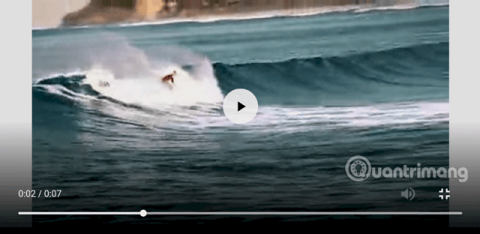
Το Chrome είναι το προεπιλεγμένο πρόγραμμα περιήγησης στο Android. Αν και αυτό το πρόγραμμα περιήγησης είναι αρκετά καλό, έχει πολλές κρυφές λειτουργίες που δεν έχουν ενεργοποιηθεί. Χρησιμοποιώντας τις σημαίες Chrome , μπορείτε εύκολα να ενεργοποιήσετε αυτές τις λειτουργίες για να βελτιώσετε την εμπειρία περιήγησής σας. Αυτό το άρθρο θα περιγράψει μερικές από τις καλύτερες σημαίες Chrome που πρέπει να ενεργοποιήσετε στο Android.
Πώς να ενεργοποιήσετε τις σημαίες του Chrome
Πριν προχωρήσετε στις λεπτομέρειες κάθε σημαίας Chrome, πρέπει να ξέρετε πώς να ενεργοποιήσετε αυτές τις σημαίες. Ο τρόπος ενεργοποίησης των σημαιών του Chrome είναι σχετικά εύκολος, απλώς αντιγράψτε τη διεύθυνση URL της σημαίας Chrome που θέλετε να ενεργοποιήσετε, επικολλήστε την στη γραμμή διευθύνσεων και πατήστε το κουμπί Μετάβαση . Κάτω από αυτήν τη σημαία, επιλέξτε Ενεργοποίηση από το αναπτυσσόμενο μενού και επανεκκινήστε το πρόγραμμα περιήγησης.
Σημείωση: Ανάλογα με τις εκδόσεις του Chrome και του Android, ορισμένες σημαίες ενδέχεται να μην είναι διαθέσιμες στη συσκευή σας.
1. Χειριστήρια στη συσκευή αναπαραγωγής πολυμέσων
chrome://flags/#enable-modern-media-controls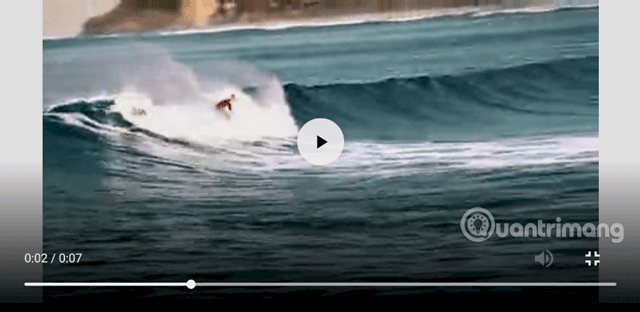
Το ενσωματωμένο πρόγραμμα αναπαραγωγής βίντεο στο πρόγραμμα περιήγησης Chrome είναι αρκετά βασικό. Στην πραγματικότητα, αυτό το προεπιλεγμένο πρόγραμμα αναπαραγωγής δεν διαθέτει καν χειριστήρια με χειρονομίες. Με αυτήν τη σημαία, μπορείτε να ενεργοποιήσετε τα χειριστήρια εγγενών χειρονομιών, όπως διπλό πάτημα για παύση και αναπαραγωγή, γρήγορη κίνηση προς τα εμπρός και προς τα πίσω κ.λπ.
2. Νέο μενού περιβάλλοντος
chrome://flags/#enable-custom-context-menu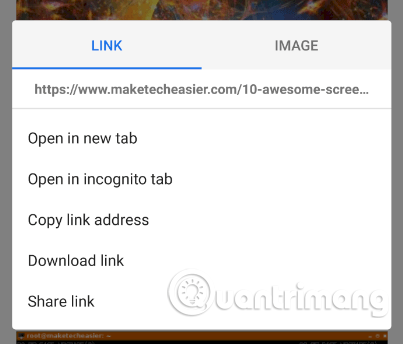
Σε αντίθεση με το μενού περιβάλλοντος που χρησιμοποιείται συνήθως πατήστε και κρατήστε πατημένο, αυτή η σημαία θα εμφανίζει ένα δυναμικό μενού περιβάλλοντος με κατάλληλες επιλογές ανάλογα με το στοιχείο πατήστε και κρατήστε πατημένο.
3. Παράλληλη φόρτωση
chrome://flags/#enable-parallel-downloading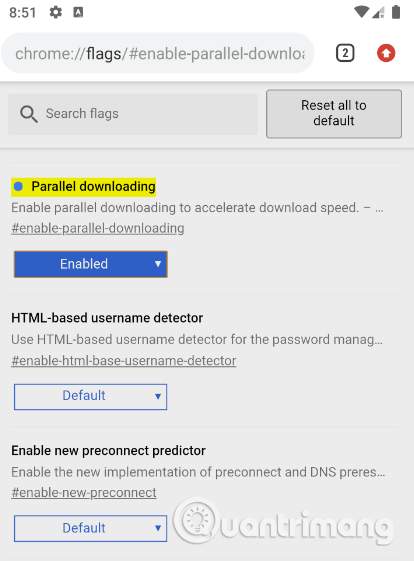
Εάν κατεβάζετε συχνά μεγάλα αρχεία στο Chrome, αυτή η σημαία Chrome θα αυξήσει την ταχύτητα λήψης. Με ενεργοποιημένη την παράλληλη λήψη, το Chrome θα ξεκινήσει με πολλές συνδέσεις, ώστε να μπορείτε να κάνετε λήψη αρχείων σε πολλά μέρη ταυτόχρονα και να τα συνδέσετε μεταξύ τους όταν ολοκληρωθεί η λήψη.
4. Λειτουργία Sneak Peek
chrome://flags/#enable-ephemeral-tab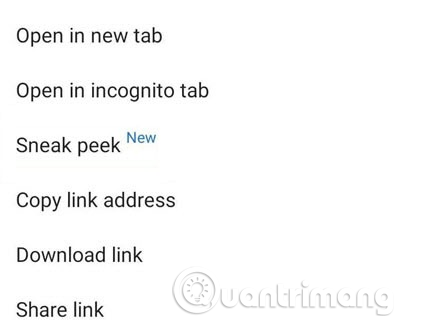
Αν αναρωτιέστε τι περιέχει ο σύνδεσμος λήψης, μπορείτε να χρησιμοποιήσετε τη νέα δυνατότητα Sneak Peek για να δείτε γρήγορα τον σύνδεσμο πριν τον ανοίξετε.
5. Λειτουργία ανάγνωσης
chrome://flags/#reader-mode-heuristics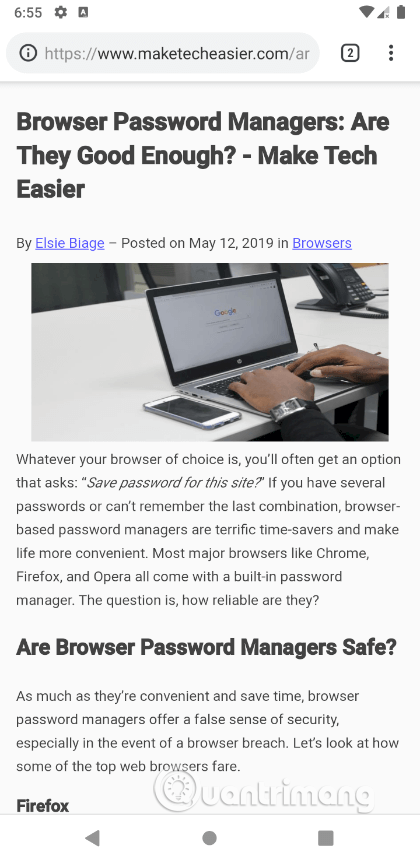
Εάν διαβάζετε ένα μεγάλο άρθρο ή σε μια σελίδα με πολλούς περισπασμούς, μπορείτε να χρησιμοποιήσετε αυτήν τη νέα λειτουργία ανάγνωσης για να απλοποιήσετε την προβολή σας. Για να ενεργοποιήσετε τη νέα λειτουργία ανάγνωσης, επιλέξτε Πάντα ή Όλα τα άρθρα από το αναπτυσσόμενο μενού και επανεκκινήστε το πρόγραμμα περιήγησης. Θα δείτε τώρα μια νέα επιλογή Απλοποιημένης προβολής στο κάτω μέρος, πατήστε πάνω της και η σελίδα θα επαναφορτωθεί σε αυτήν την απλοποιημένη λειτουργία ανάγνωσης.
6. Αναζήτηση στη γραμμή κύριου πλαισίου
chrome://flags/#enable-search-ready-omniboxΌταν αγγίζετε τη γραμμή αναζήτησης, εάν υπάρχει ήδη μια διεύθυνση URL σε αυτήν, το πρόγραμμα περιήγησης Chrome θα επισημάνει αυτήν τη διεύθυνση URL. Πρέπει να πατήσετε χειροκίνητα το μικρό εικονίδιο X για να αφαιρέσετε τη γραμμή διευθύνσεων. Με αυτήν τη σημαία, δεν θα χρειάζεται πλέον να διαγράψετε χειροκίνητα τη γραμμή κύριου πλαισίου .
7. Μετακινήστε τη γραμμή πλοήγησης σελίδας στο κάτω μέρος της οθόνης
chrome://flags/#enable-chrome-duet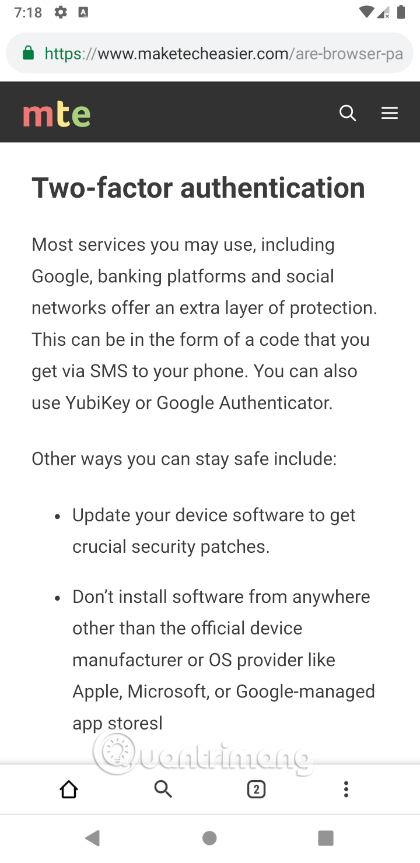
Τα smartphone είναι τόσο μεγάλα αυτές τις μέρες, που είναι σχεδόν αδύνατο να έχετε πρόσβαση και στις τέσσερις γωνίες της οθόνης με το ένα χέρι. Όταν αυτή η σημαία είναι ενεργοποιημένη, το Chrome θα μετακινήσει όλα τα απαραίτητα στοιχεία ελέγχου, όπως το κουμπί αναζήτησης, το κουμπί επιλογών, την εναλλαγή καρτελών κ.λπ. στο κάτω μέρος της οθόνης για εύκολη χρήση του τηλεφώνου με το ένα χέρι .
8. Σκοτεινή λειτουργία
chrome://flags/#enable-android-night-modeΤο Chrome διαθέτει ενσωματωμένη λειτουργία Dark και μπορεί εύκολα να ενεργοποιηθεί ενεργοποιώντας αυτήν τη σημαία. Ωστόσο, αυτή η λειτουργία δεν είναι πλήρης, επομένως θα δείτε κάποιες ασυνέπειες.
9. Σίγαση καρτελών
chrome://flags/#sound-content-settingΝιώθετε ενοχλημένος όταν οι ιστότοποι αναπαράγουν αυτόματα βίντεο με ήχο; Πρέπει πάντα να χρησιμοποιείτε το κουμπί έντασης για να μειώσετε το επίπεδο του ήχου; Με αυτήν τη σημαία, μπορείτε γρήγορα να κάνετε σίγαση καρτελών με μια απλή επιλογή.
10. Αποκλεισμός ανακατευθύνσεων σελίδων
chrome://flags/#enable-framebusting-needs-sameorigin-or-usergestureΈνα από τα ενοχλητικά πράγματα σχετικά με τη χρήση ενός ιστότοπου για κινητές συσκευές είναι ότι συχνά ανακατευθύνει χωρίς να προειδοποιεί τον χρήστη. Μπορείτε να αποκλείσετε ανακατευθύνσεις ενεργοποιώντας αυτήν τη σημαία.
11. Λίστα ανοιχτών καρτελών
chrome://flags/#enable-accessibility-tab-switcher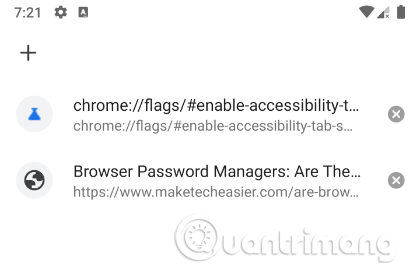
Γενικά, όταν πατάτε το εικονίδιο εναλλαγής καρτελών, το Chrome θα εμφανίζει όλες τις καρτέλες σε διάταξη κάρτας. Αν ανοίξετε μερικές καρτέλες, θα δείτε καθαρά τις ανοιχτές καρτέλες, αλλά θα είναι πολύ μπερδεμένο αν υπάρχουν πολλές καρτέλες. Μπορείτε να ενεργοποιήσετε αυτήν τη σημαία για να αναγκάσει το Chrome να εμφανίσει μια λίστα καρτελών αντί για τη μορφή καρτελών ως προεπιλογή.
12. Λειτουργία αγκύρωσης κύλισης
chrome://flags/#enable-scroll-anchor-serializationΚανονικά, ο Chrome έχει μια ιδιαίτερη «συνήθεια» να κάνει άλματα σελίδας όταν κάνει κύλιση μεγάλων σελίδων με πολύ κείμενο. Όταν αυτή η σημαία είναι ενεργοποιημένη, το πρόβλημα μεταπήδησης σελίδας θα επιλυθεί.
Μέσω των δυνατοτήτων μετατροπής ομιλίας σε κείμενο σε πραγματικό χρόνο που είναι ενσωματωμένες σε πολλές εφαρμογές εισαγωγής σήμερα, έχετε μια γρήγορη, απλή και ταυτόχρονα εξαιρετικά ακριβή μέθοδο εισαγωγής.
Τόσο οι υπολογιστές όσο και τα smartphone μπορούν να συνδεθούν στο Tor. Ο καλύτερος τρόπος για να αποκτήσετε πρόσβαση στο Tor από το smartphone σας είναι μέσω του Orbot, της επίσημης εφαρμογής του έργου.
Το oogle αφήνει επίσης ένα ιστορικό αναζήτησης που μερικές φορές δεν θέλετε να δει κάποιος που δανείζεται το τηλέφωνό σας σε αυτήν την εφαρμογή αναζήτησης Google. Πώς να διαγράψετε το ιστορικό αναζήτησης στο Google, μπορείτε να ακολουθήσετε τα παρακάτω βήματα σε αυτό το άρθρο.
Παρακάτω είναι οι καλύτερες ψεύτικες εφαρμογές GPS στο Android. Είναι όλα δωρεάν και δεν απαιτεί να κάνετε root το τηλέφωνο ή το tablet σας.
Φέτος, το Android Q υπόσχεται να φέρει μια σειρά από νέες δυνατότητες και αλλαγές στο λειτουργικό σύστημα Android. Ας δούμε την αναμενόμενη ημερομηνία κυκλοφορίας του Android Q και των κατάλληλων συσκευών στο παρακάτω άρθρο!
Η ασφάλεια και το απόρρητο γίνονται όλο και περισσότερο μείζονες ανησυχίες για τους χρήστες smartphone γενικά.
Με τη λειτουργία "Μην ενοχλείτε" του Chrome OS, μπορείτε να σβήσετε αμέσως τις ενοχλητικές ειδοποιήσεις για έναν πιο εστιασμένο χώρο εργασίας.
Ξέρετε πώς να ενεργοποιήσετε τη λειτουργία παιχνιδιού για να βελτιστοποιήσετε την απόδοση του παιχνιδιού στο τηλέφωνό σας; Αν όχι, ας το εξερευνήσουμε τώρα.
Εάν θέλετε, μπορείτε επίσης να ορίσετε διαφανείς ταπετσαρίες για ολόκληρο το τηλεφωνικό σύστημα Android χρησιμοποιώντας την εφαρμογή Designer Tools, συμπεριλαμβανομένης της διεπαφής εφαρμογής και της διεπαφής ρυθμίσεων συστήματος.
Κυκλοφορούν όλο και περισσότερα μοντέλα τηλεφώνων 5G, που κυμαίνονται από σχέδια, τύπους έως τμήματα. Μέσω αυτού του άρθρου, ας εξερευνήσουμε αμέσως τα μοντέλα τηλεφώνων 5G που θα κυκλοφορήσουν αυτόν τον Νοέμβριο.









